Mafia 2: Чит-Мод / Cheat-Mode (Native Trainer)
-
⚠️ Наблюдаются проблемы с доступностью файловых серверов с территории РФ. Если файлы не скачиваются, воспользуйтесь кнопкой "Скачать в Telegram" или используйте VPN
-
Скачать (9.29 MB)18 марта 2024, 23:531513458037_mafia2trainer_0.zipПароль на архив: vgtimes
К основным функциям трейнера можно отнести:
- Спавн машин и персонажей (создание в любом месте);
- Смена скинов (можно поиграть за Джо, Вито или даже любого прохожего)
- Управление светом, двигателем и другим оборудованием автомобиля;
- Перекраска и наложение винилов на машины;
- Тюнинг машин;
- Моментальный ремонт автомобилей;
- Свободное перемещение (возможность летать над городом);
- Добавление или снятие розыска;
- Поддержка пользовательских lua-скриптов
Управление:
6 — показать/скрыть курсор
7 — показать главное окно
N — показать окно NPC и смены скинов
R — починить машину
T — нанести урон машине
Y — нанести урон двигателю
{ — включить/выключить левый поворотник
} — включить/выключить правый поворотник
H — включить/выключить фары
P — дворники
B — моментальная остановки машины
I — тюнинг автомобиля
Q — завести или заглушить двигатель
V — добавить скорости (параметр регулируется в главном окне, пункт vehicle, подпункт racing)
Num 5 — спавн выбранного элемента (в главном окне или окне NPC)
Num 8 — пролистать список вверх
Num 2 — пролистать список вниз
Z — удалить созданные машины
C — удалить созданных персонажей
Pause/Break — включение режима полета
Q — спуститься вниз (в режиме полета)
E — подняться вверх (в режиме полета)
X — включение режима slowmotion (необходимо удерживать клавишу)
Полезные ссылки:

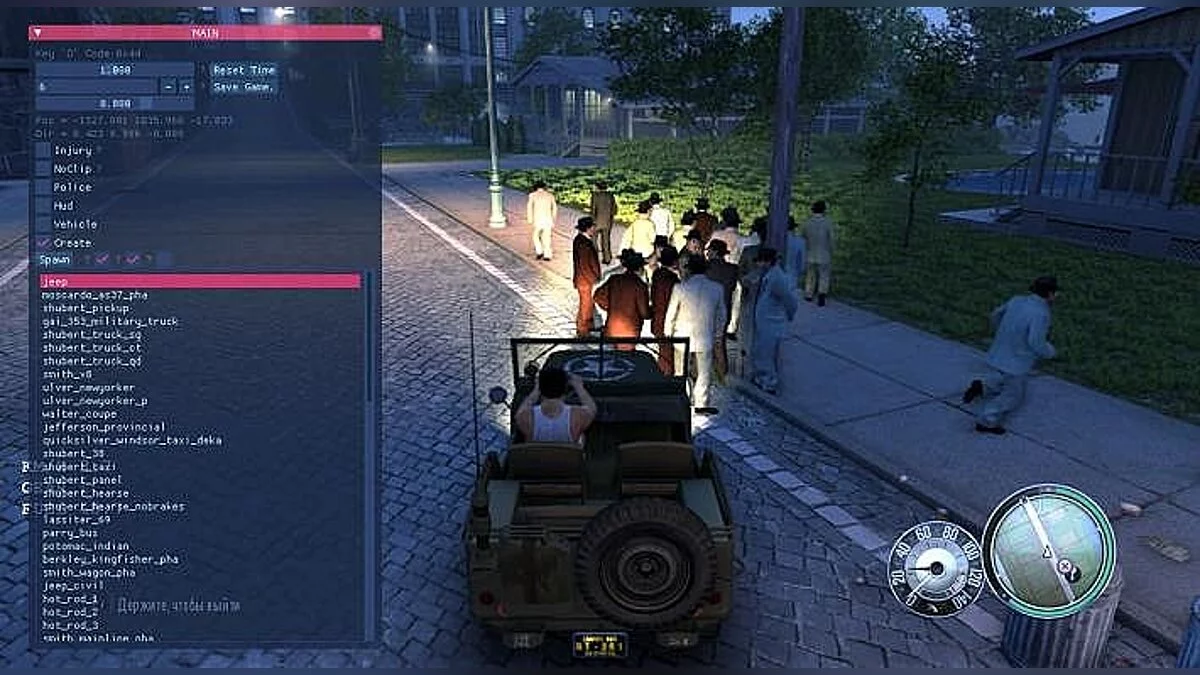



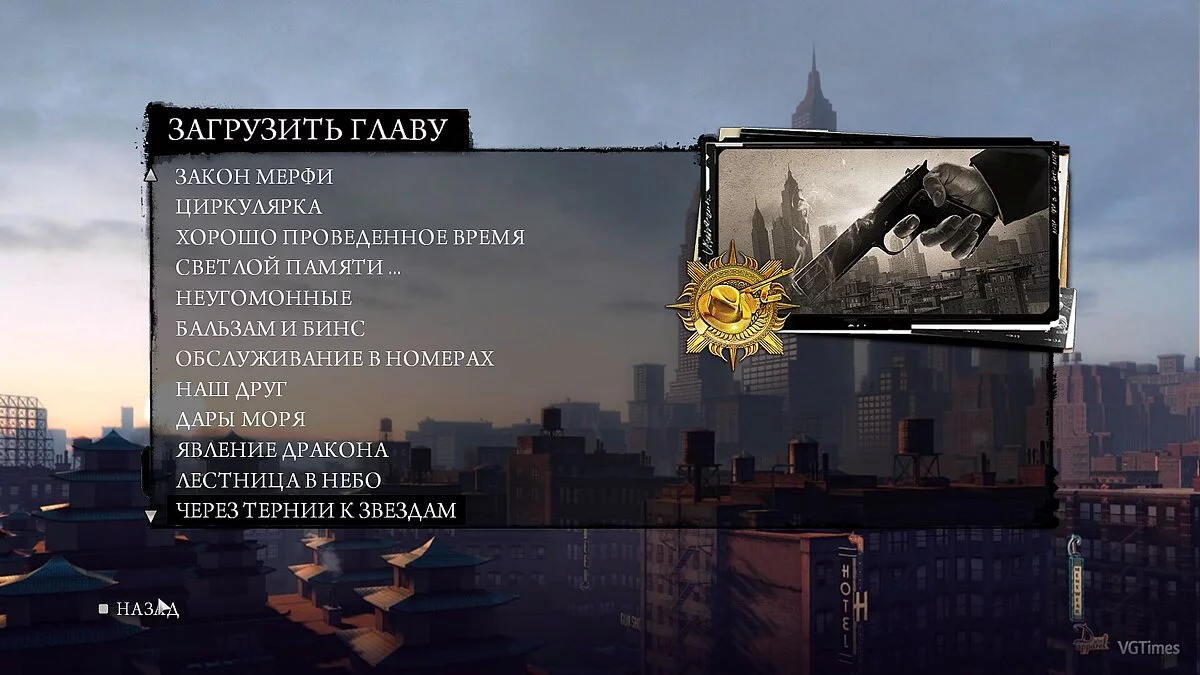


![Mafia 2 — Трейнер (+4) от 18.11.2021 [WeMod]](https://files.vgtimes.ru/download/posts/2021-11/thumbs/1637341009_2021-11-19_195506.webp)

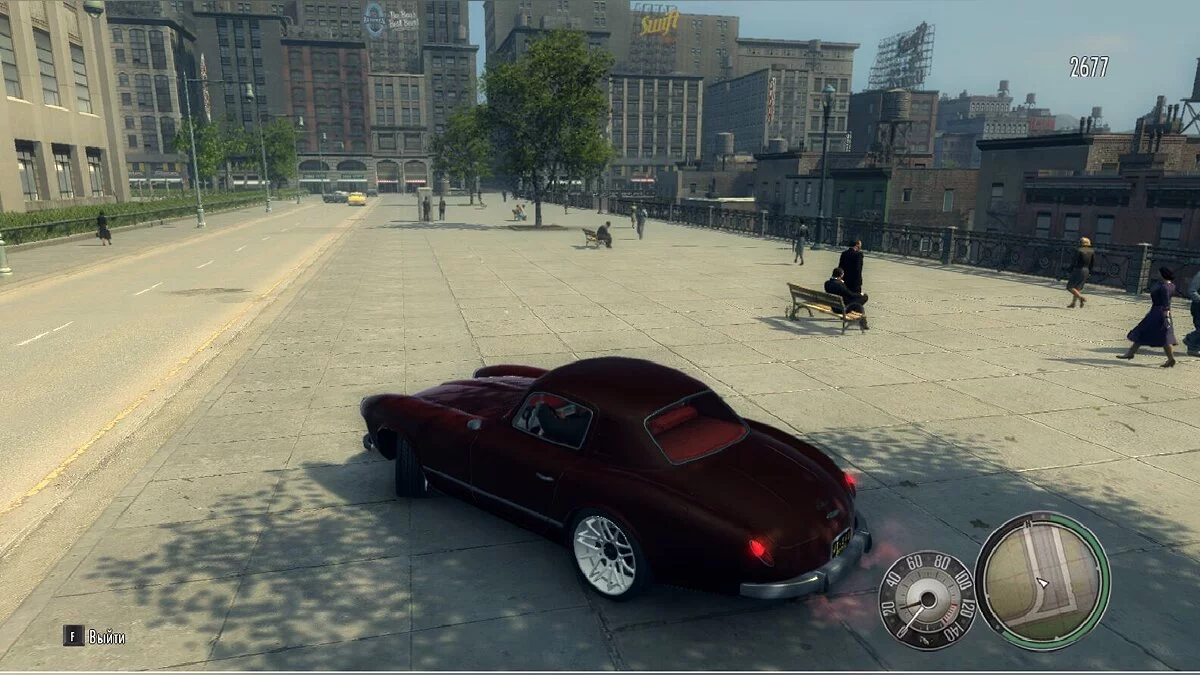


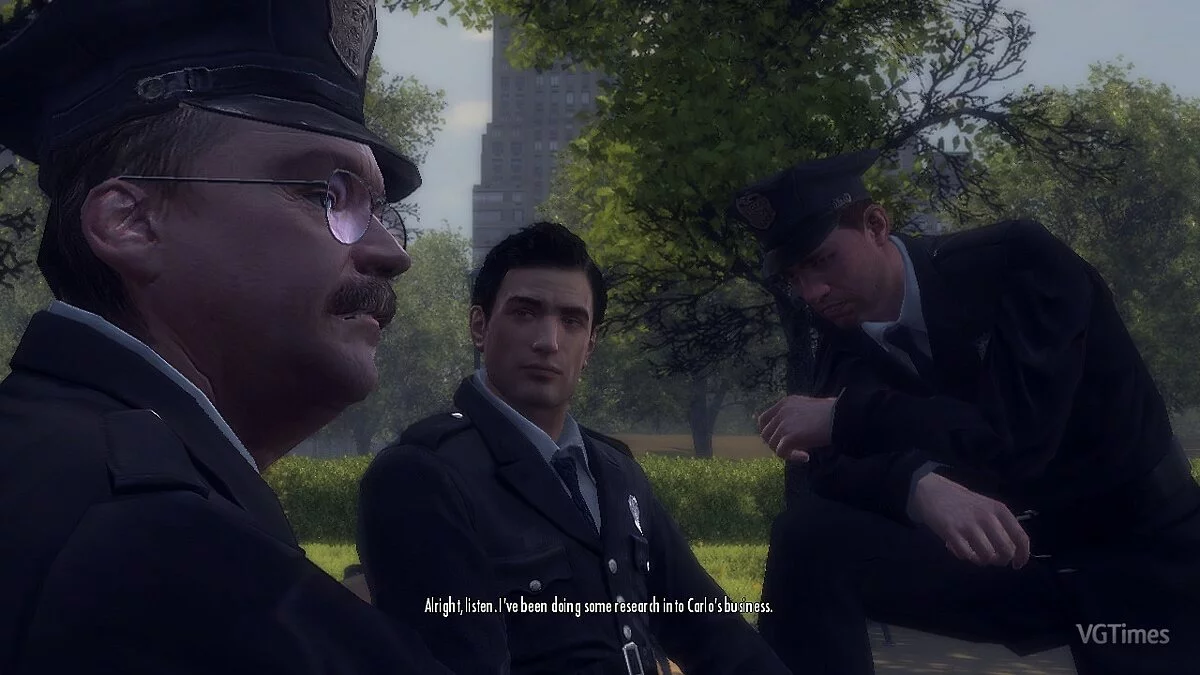
![Mafia 2 — Трейнер / Trainer (+4) [1.0.0.1u5] [-Al-ex-]](https://files.vgtimes.ru/download/posts/2017-12/thumbs/1514052886_1514052793_257.webp)